5 Cara Mengatasi Error 400 Bad Request Paling Praktis
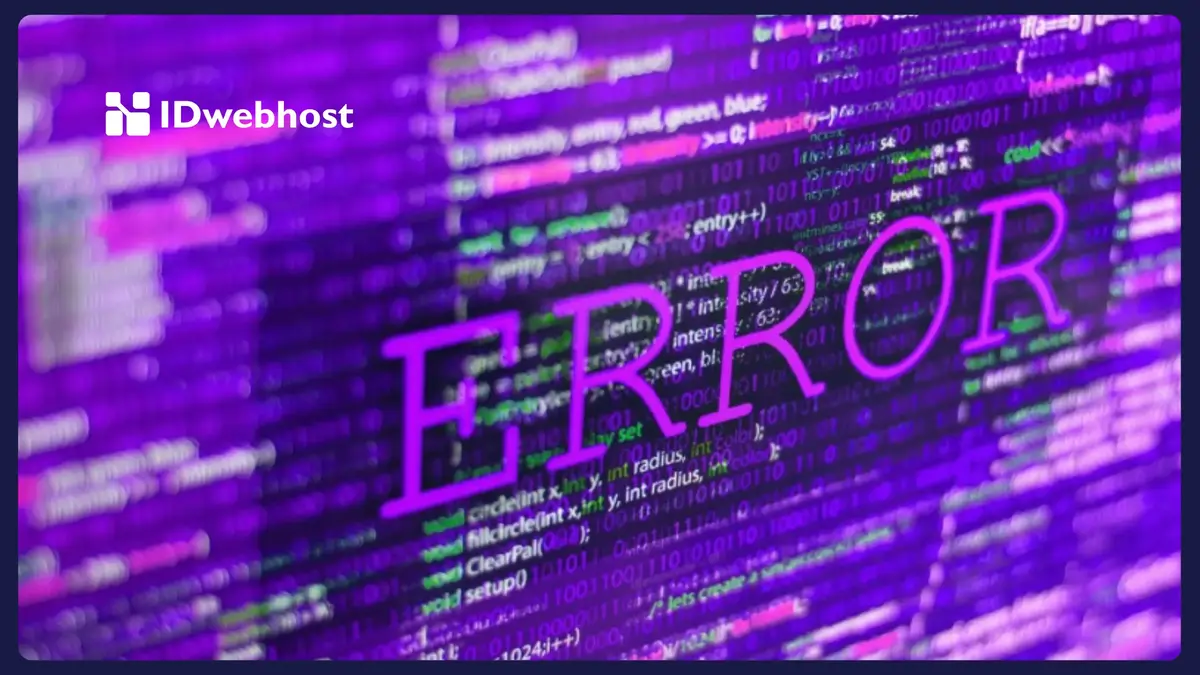

Jika kamu adalah pengguna internet aktif, pasti kamu pernah menjumpai error 400 bad request setidaknya sekali. Pasalnya, ini merupakan salah satu gangguan yang paling umum ditemui oleh pengguna internet. Lantas, bagaimana cara mengatasi error 400 bad request?
Apabila kamu kini menjumpai masalah 400, kamu dapat menyimak artikel ini sampai selesai untuk mengetahui cara memperbaikinya. Pada artikel ini kamu bahkan bukan hanya dapat mengetahui cara mengatasinya, namun juga pengertian apa itu error 400 serta kenapa error 400 terjadi.
Contents
Apa Itu Error 400 Bad Request?
Error 400 adalah pesan yang memberitahukan adanya gangguan di mana server tidak dapat memahami permintaan dari user. Penyebab server gagal memahami request ini boleh jadi ada pada permintaan yang tidak tepat atau proses pengiriman data yang corrupt. Cara mengatasi error 400 pun berbeda-beda.
Hal ini dikarenakan faktor penyebabnya yang beragam. Meskipun demikian, gangguan 400 Bad Request lebih sering terjadi pada sisi pengunjung website atau user.
Oleh sebab itu, error 400 sering diartikan sebagai indikasi gangguan akibat permintaan user yang tidak dapat diproses oleh sistem server. Akan tetapi, tidak menutup kemungkinan bahwa gangguan berasal dari sistem server itu sendiri.
Jenis Error 400
Sama halnya dengan kode status pada umumnya, HTTP error 400 juga bisa muncul di seluruh perangkat dan browser. Walaupun penyebab dan cara mengatasi error 400 Bad Request bisa berbeda-beda, pesan ini tetap bisa muncul di berbagai perangkat, platform website, atau browser apapun.
Namun, tampilan error 400 biasanya menggunakan frasa yang berbeda-beda. Berikut ini adalah beberapa jenis tampilan error 400 yang cukup umum ditemukan:
- Error 400
- 400 Bad Request Error
- HTTP Error 400
- HTTP Error 400 – Bad Request
- Bad Request – Invalid URL
- 400 – Bad Request
- HTTP Error 400. The request hostname is invalid.
4 Faktor Penyebab Error 400
Sebelum membahas cara mengatasi error 400 Bad Request, sebaiknya ketahui terlebih dahulu faktor apa saja yang bisa menjadi penyebab gangguan ini. Adapun beberapa faktor peyebabnya adalah sebagai berikut:
- URL yang salah. Gangguan 400 Bad Request dapat disebabkan oleh kesalahan pada penulisan URL, penambahan karakter yang tidak valid, hingga syntax yang bermasalah.
- Ukuran file terlalu besar. Apakah kamu menemui error 400 saat sedang berusaha mengunggah file? Boleh jadi penyebab masalah ini adalah ukuran file yang terlalu besar. Pada dasarnya, setiap server memiliki kapasitas ukuran file yang berbeda-beda.
- File cache dan cookies yang corrupt. Meskipun ukuran file sudah kecil dan URL sudah benar, 400 bad request tetap bisa muncul, lho. Kemunculan pesan error ini boleh jadi disebabkan oleh file cache dan cookies browser yang corrupt atau expired.
- Masalah pada cache DNS. Error 400 Bad Request bisa muncul akibat cache DNS pada penyimpanan lokal tidak sesuai dengan DNS pada website. Ketidaksesuaian DNS ini bisa memunculkan pesan error 400 sebab ada kegagalan pemrosesan request dari klien.
5 Cara Mengatasi Error 400 Bad Request
Tiba saatnya untuk kamu mengetahui bagaimana cara mengatasi gangguan 400. Pada pembahasan ini kami rangkumkan cara mengatasi yang paling praktis sebagai solusi untuk klien atau pengunjung website. Yuk, simak langsung pembahasan berikut!
1. Perbaiki URL yang Salah
Cara yang pertama ini merupakan cara paling praktis untuk mengatasi error 400. Periksalah kembali URL tujuan. Tulis kembali URL dengan teliti. Masukkan URL yang sesuai tanpa menambahkan karakter tambahan, apalagi karakter yang tidak diizinkan. Dengan begitu URL dapat diproses oleh server.
Apabila kamu masih kesulitan untuk menuliskan URL yang benar atau menemukan website tujuan, kamu dapat menggunakan cara alternatif. Caranya adalah dengan melakukan pencarian situs tujuan melalui search engine. Untuk mendapatkan hasil pencarian berupa halaman spesifik, kamu dapat menuliskan kata kunci yang terstruktur.
Kata kunci tersebut berupa site: (nama domain) (judul artikel atau nama halaman). Misalnya kamu ingin mengunjungi halaman jasa pembuatan website di IDwebhost. Kamu dapat menuliskan kata kuncinya demikian: site: IDwebhost.com jasa pembuatan website.
2. Hapus Cache dan Cookies Browser
Cara mengatasi error 400 Bad Request berikutnya adalah dengan menghapus cache dan cookies pada browser. Apabila cookies dan cache yang tersimpan pada browser sudah corrupt atau expired, kamu tidak dapat mengakses data sementara milik website dan pesan error 400 otomatis muncul.
Oleh sebab itu, kamu dapat mengatasinya dengan cara membersihkan cache browser. Biasanya untuk mengakses opsi ini kamu dapat mengunjungi menu Setelan atau Peraturan pada browser, khususnya pada Google Chrome.
3. Matikan Ekstensi Browser
Selain cookies dan cache, adanya ekstensi pada browser juga bisa menghalangi proses pengiriman request klien ke web server. Alhasil, request yang terhambat jadi diartikan tidak valid dan pesan error 400 muncul. Berikut ini adalah langkah-langkah mematikan ekstensi pada browser Google Chrome:
- Buka browser dan tekan ikon titik tiga di bagian kanan atas tampilan.
- Pilihlah menu Fitur Lainnya.
- Kemudian, klik opsi Ekstensi.
- Selanjutnya kamu akan ditampilkan daftar semua ekstensi pada browser. Matikan semua ekstensi dengan menekan power button yang terdapat pada masing-masing nama ekstensi.
- Jika sudah dipastikan semua ekstensi dalam keadaan off atau mati, kembali lagi ke beranda browser.
- Buka kembali URL tujuan atau lakukan refresh halaman website.
4. Kompres Ukuran File
Coba periksa ketentuan ukuran file yang tertera pada website. Biasanya, setiap website yang mengizinkan user untuk mengunggah file akan memberikan ketentuan kapasitas ukuran file. Boleh jadi, pesan error 400 muncul karena kamu melewatkan keterangan kapasitas ukuran ini sehingga server tidak dapat meresponnya.
Kamu dapat memperkecil ukuran file menggunakan alat kompres online yang bisa digunakan secara gratis. Akan tetapi, ketahuilah bahwa mengkompresi file dapat menurunkan kualitasnya. Untuk beberapa jenis file seperti JPG atau PDF, mungkin akan menjadi kabur sehingga sulit dibaca.
5. Restart Perangkat
Terakhir, kamu juga dapat melakukan restart perangkat untuk mengatasi error 400. Meskipun terdengar sederhana, cara ini justru bisa efektif memperbaiki berbagai masalah, termasuk dengan pesan error 400, lho. Hal ini memungkinkan sebab restart perangkat dapat membersihkan RAM.
Nah, sekarang kamu sudah tahu kan cara mengatasi error 400 Bad Request? Error 400 adalah pesan error yang memberitahukan bahwa server gagal memahami permintaan dari user. Gangguan ini biasanya terjadi di sisi klien namun tidak menutup kemungkinan juga terjadi akibat kesalahan pada server tersebut sendiri.
Faktor-faktor yang dapat menyebabkan gangguan ini beragam. Mulai dari kesalahan pada URL tujuan, cache dan cookies browser yang corrupt, masalah pada cache DNS, hingga ukuran file yang terlalu besar.
Untuk mencegah munculnya pesan error 400 pada sisi server, gunakan layanan hosting murah dari IDwebhost cukup dengan Rp 10 ribuan per bulan! Nggak percaya? Cek di sini dan pilih paketmu sekarang, yuk!




